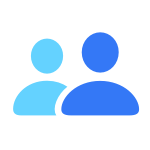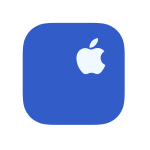Mac 노트북 지원
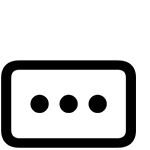




급속 충전하기
급속 충전을 통해 MacBook Pro 14이나 MacBook Pro 16(2021년 및 이후 모델) 또는 MacBook Air(2022년 및 이후 모델)를 30분 만에 최대 50%까지 충전할 수 있습니다.


Mac에 디스플레이 연결하기
MacBook Air 및 MacBook Pro를 하나 이상의 외장 디스플레이에 연결해 더 넓은 화면에서 넉넉하게 작업할 수 있습니다.

다른 기기에 연결하기
외장 디스플레이, 하드 드라이브 또는 다른 기기의 케이블이 Mac의 Thunderbolt/USB 4 포트에 연결되지 않는 경우 어댑터가 필요할 수 있습니다.
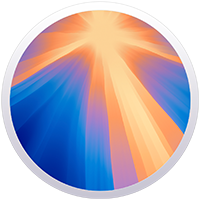
Mac 업데이트하기
문제가 있는 경우 macOS를 업데이트하면 문제가 해결될 수 있습니다.
최신 기능 및 보안 개선 사항을 사용할 수도 있습니다.
서비스 및 수리
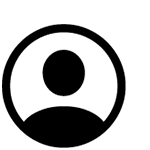
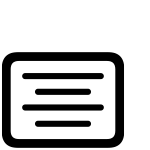
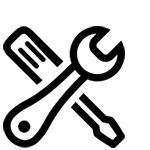
설명서 및 기술 사양
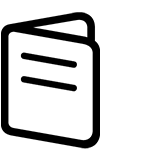
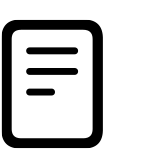

추가 주제 검색하기